De Foto's-app op Windows 10 is niet alleen een fotoviewer. Het kan foto's bewerken en het kan ook worden gebruikt om basisvideo's te maken. Je zult de app niet gebruiken voor professionele videobewerking, maar voor basisvideobewerkingen zoals bijsnijden, audio toevoegen of verwijderen of de video comprimeren, zal het werk doen.
De Foto's-app heeft een eenvoudige video-editor, maar het werkt niet als de video te lang is, als je een te veel bewerkingen hebt gedaan of als je systeem traag/oud is.
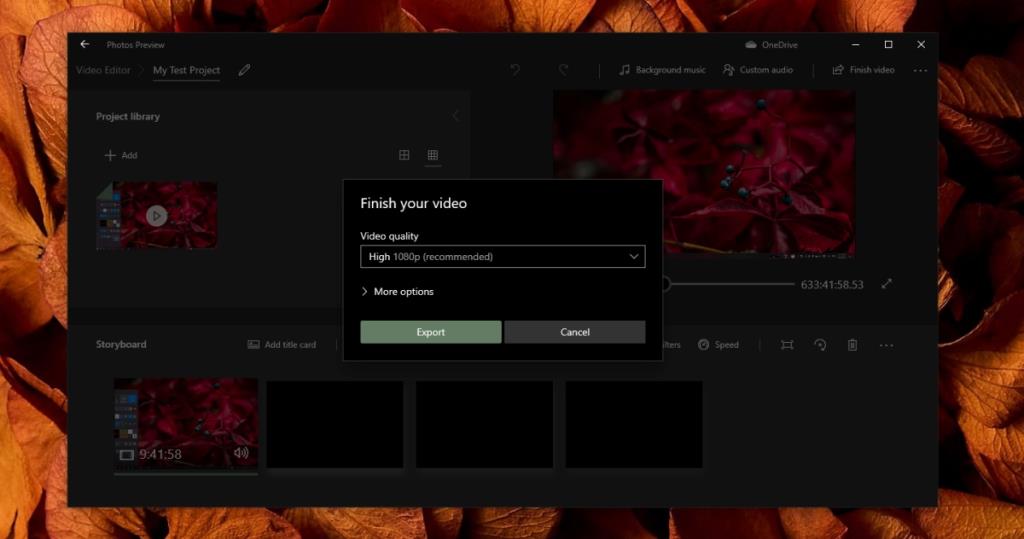
Fix Microsoft Photos app video-export vastgelopen
Als je een video hebt bewerkt in de Foto's-app, moet je de video opslaan, dwz exporteren. Wanneer u het exporteert, duurt het even om het bestand op te slaan, maar het kan ook vastlopen in de exportstap. Dit is wat u kunt doen om het probleem op te lossen:
1. Wacht even
Als je systeem oud is of een HDD gebruikt in plaats van een SSD , kan het langer duren voordat de Foto's-app de video heeft geëxporteerd. Het is geenszins een geoptimaliseerde app die goed zal werken op oudere hardware of als systeembronnen in gebruik zijn door andere apps. Het is een trage app, dus geef het meer tijd dan een efficiëntere app.
2. Sluit Foto's en open ze opnieuw
Met Foto's kunt u uw onderhanden werk opslaan als een project, dus sla het project op en probeer vervolgens de Foto's-app te sluiten en opnieuw te openen.
- Klik op de knop meer opties rechtsboven en selecteer Back-up project.
- Selecteer een locatie om het project op te slaan.
- Sluit de Foto's-app en open deze opnieuw.
- Ga naar het tabblad Video-editor.
- Klik op de knop meer opties naast Nieuw videoproject.
- Selecteer de back-up.
- Probeer het te exporteren.
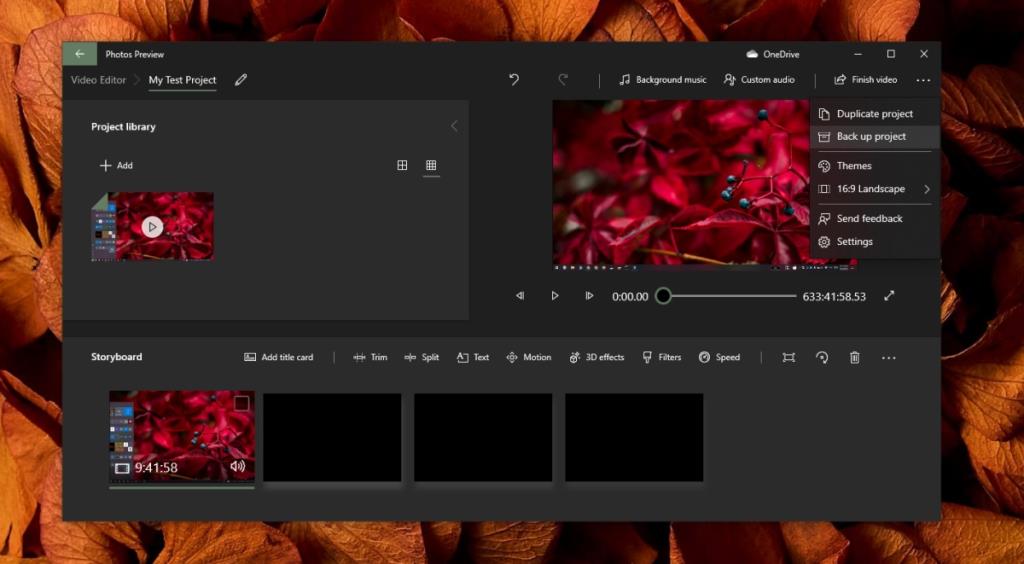
3. Foto's verwijderen en opnieuw installeren
De Foto's-app kan tegen problemen aanlopen. Het is geen kernapp op Windows 10, dus u kunt problemen oplossen door de app te verwijderen en opnieuw te installeren.
- Open PowerShell met beheerdersrechten .
- Voer de volgende opdracht uit om Foto's te verwijderen.
get-appxpackage *Microsoft.Windows.Photos* | appxpakket verwijderen
- Installeer de Foto's-app vanuit de Microsoft Store-app .
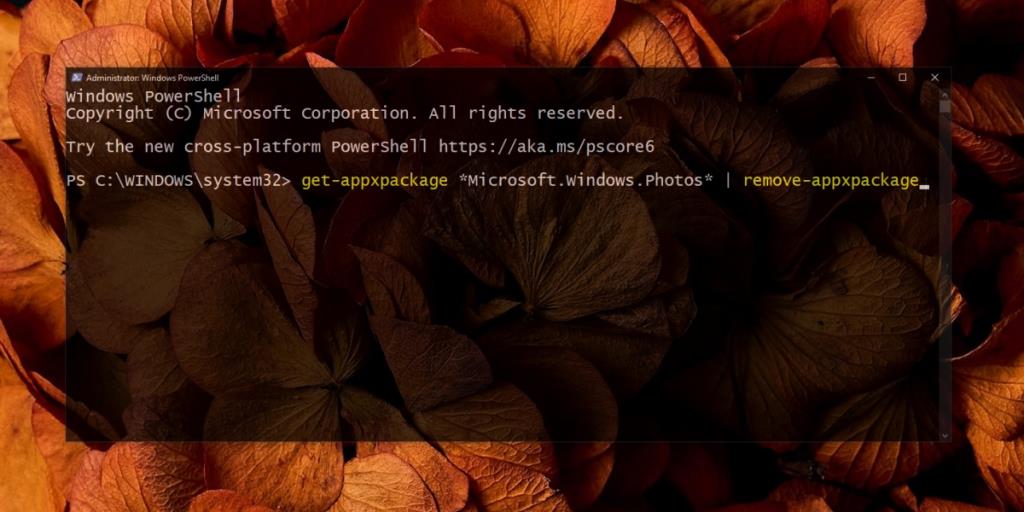
4. Foto's resetten en repareren
Probeer de Foto's-app opnieuw in te stellen als de video nog steeds niet wordt geëxporteerd.
- Open de app Instellingen met de sneltoets Win+I.
- Ga naar Applicaties.
- Selecteer het tabblad Apps en functies.
- Selecteer Foto's in de lijst met apps.
- Klik op Geavanceerde opties.
- Klik op de knop Repareren.
- Eenmaal gerepareerd, klikt u op de knop Reset.
- Probeer de video nu te exporteren .
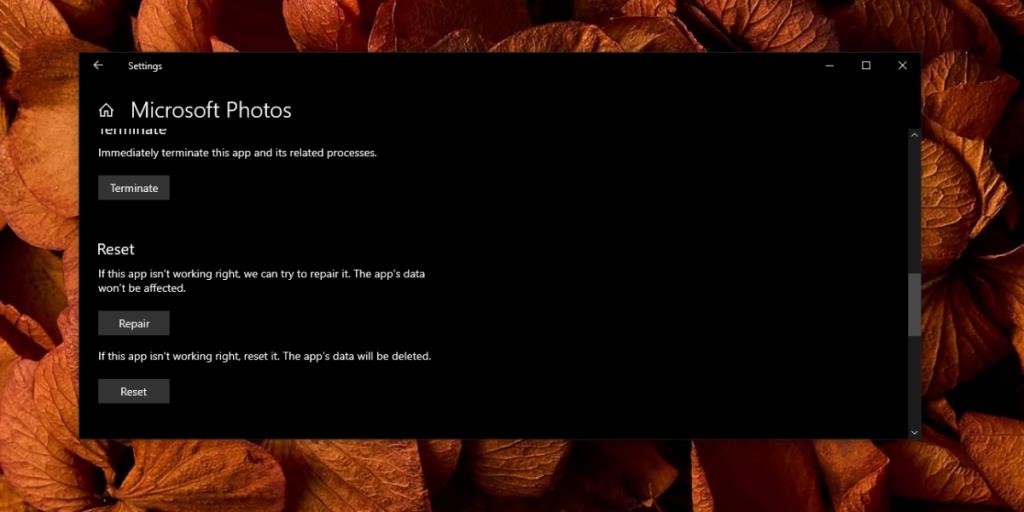
5. Probleemoplosser voor Microsoft-apps
De aandelen-apps van Microsoft hebben de neiging om in de problemen te komen, vooral na een grote functie-update van Windows 10 . Om deze problemen op te lossen, heeft Windows 10 een ingebouwde probleemoplosser.
- Open de app Instellingen met de sneltoets Win+I.
- Ga naar Update & beveiliging.
- Selecteer het tabblad Problemen oplossen.
- Klik op Aanvullende probleemoplossers.
- Voer de probleemoplosser voor Windows Store-apps uit.
- Pas de correcties toe die worden aanbevolen.
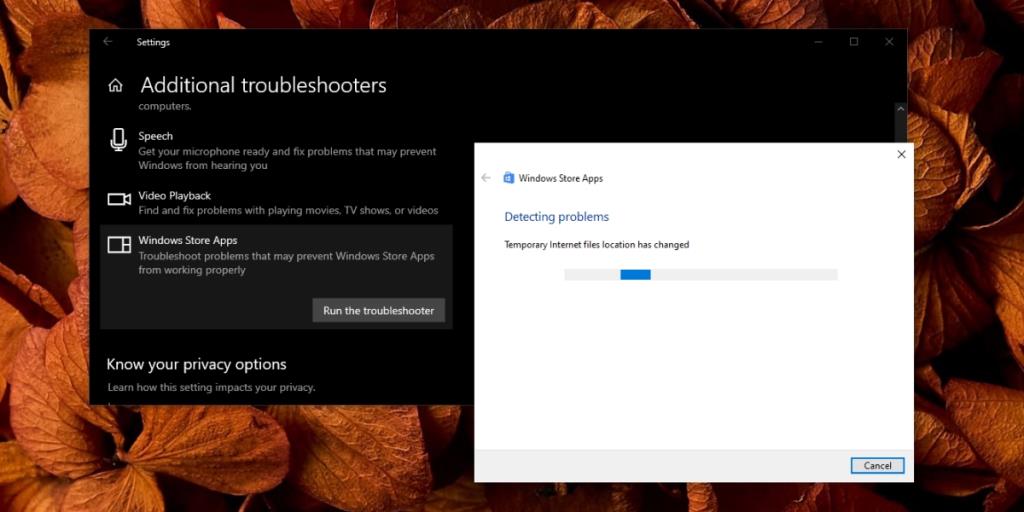
6. Probeer een andere app
De Foto's-app kan het project dat u probeert te exporteren mogelijk niet afhandelen. De app biedt alleen basisbewerkingen, maar te veel clips of bewerkingen kunnen uiteindelijk betekenen dat het project te veel is voor de app.
Als je op zoek bent naar een gratis alternatief, kun je beginnen met Movie Maker . Het is een beëindigde app, maar het werkt veel beter dan Foto's.
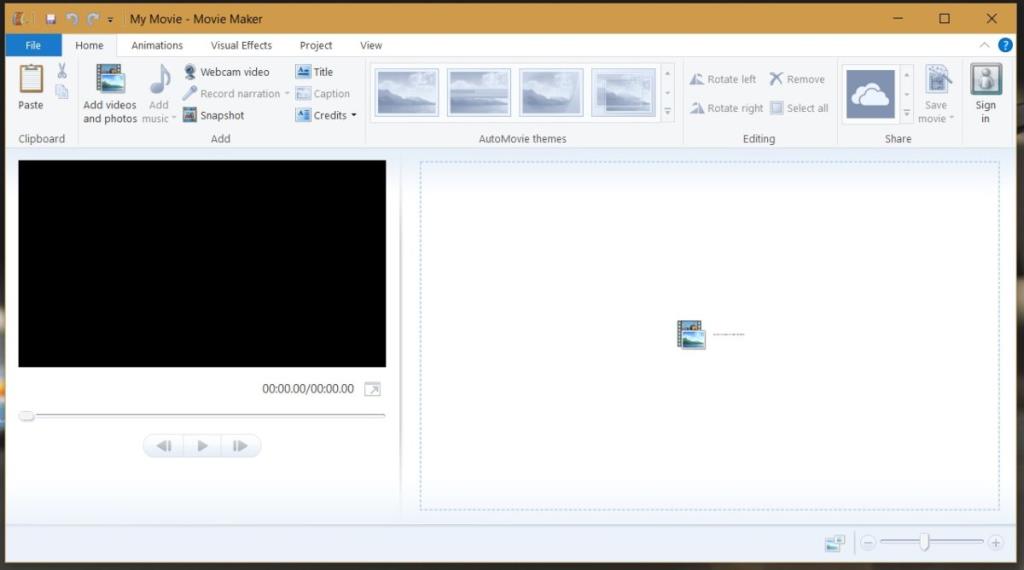
Voor een meer geavanceerde tool, probeer Lightworks eens .
Gevolgtrekking
De video-editor in de Foto's-app is standaard beschikbaar en dat is het grootste deel van zijn charme. Als je regelmatig video's moet bewerken, is het waarschijnlijk een goed idee om een betere tool te gebruiken. Voor incidentele videobewerking waarbij u geen grote projecten hoeft te maken, is de app Foto's voldoende.

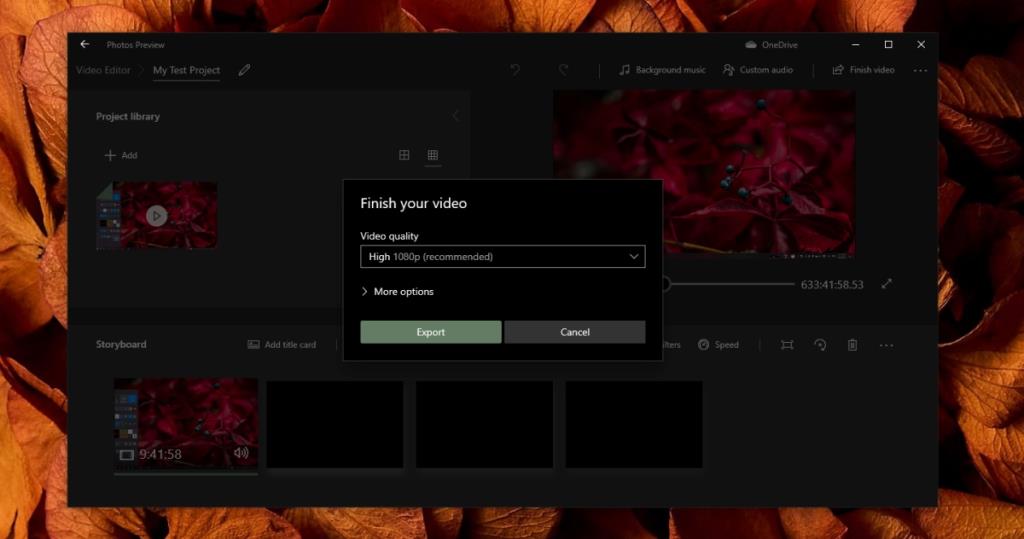
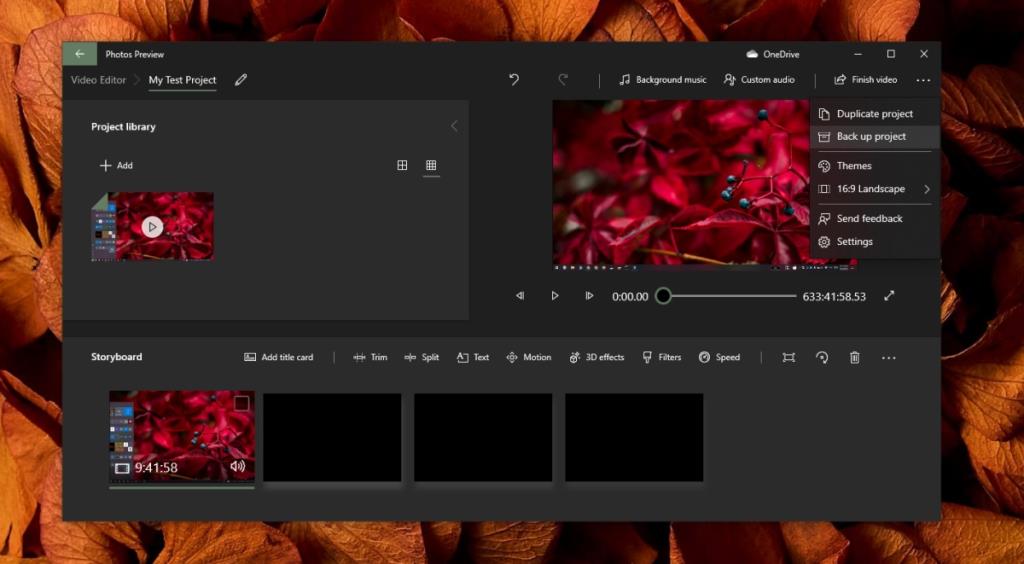
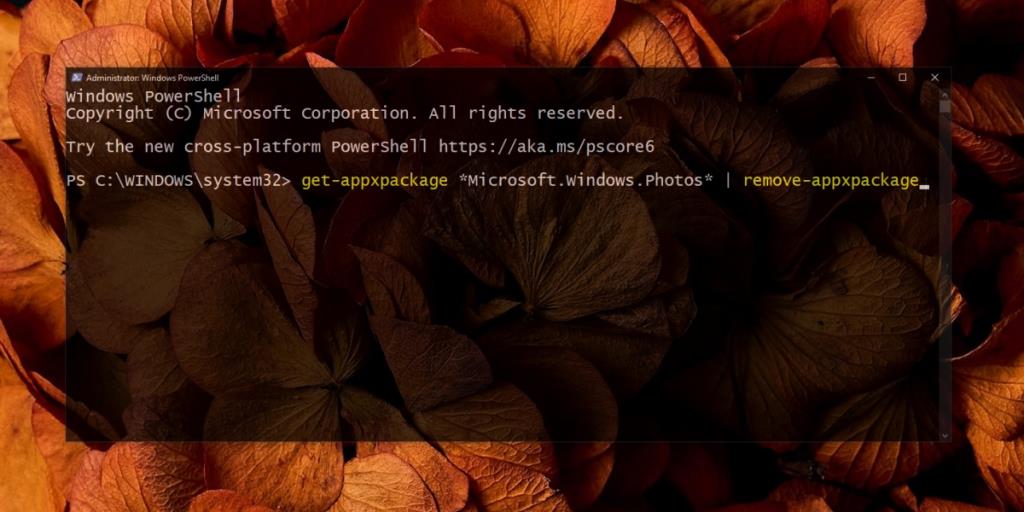
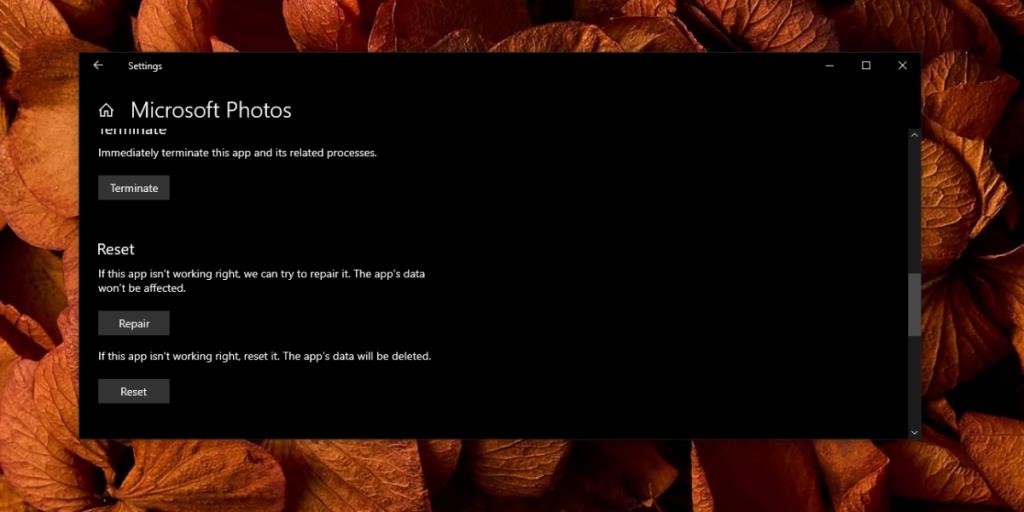
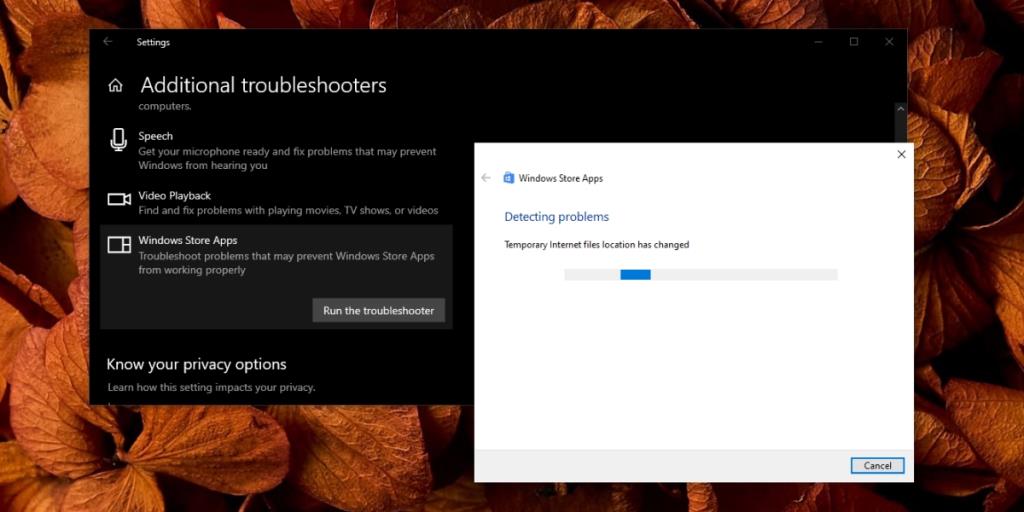
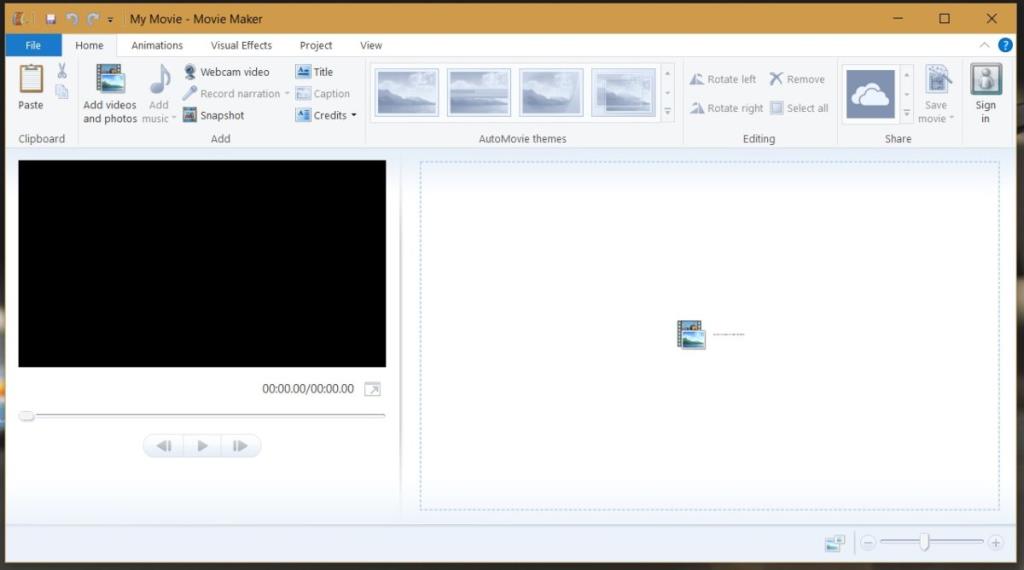

![Microfoon inschakelen op Windows 10 [OPGELOST] Microfoon inschakelen op Windows 10 [OPGELOST]](https://tips.webtech360.com/resources8/images2m/image-7192-1221163528138.jpg)






